Creación y gestión de contratos
Los contratos en Wispro representan la relación activa de servicio entre un cliente y el ISP. A través de un contrato se definen los parámetros comerciales, de facturación y de red que permiten automatizar la operación diaria.
¿Qué es un contrato en Wispro?
Un contrato es el elemento que:
- Vincula a un cliente activo con un plan de servicio.
- Define los parámetros de facturación automática.
- Asocia los recursos de red (IP, ONU, OLT, perfil, etc.).
- Controla el estado del servicio (habilitado, alertado, deshabilitado, degradado).
ImportantePara que un cliente pueda facturarse de forma automática, debe existir un contrato activo y la facturación debe estar habilitada en el cliente.
Requisitos para crear un contrato
Antes de crear un contrato, se debe cumplir con lo siguiente:
- El cliente debe estar activo.
- Es obligatorio seleccionar un cliente,estado, plan, servidor, dirección ip, mascara de red, latitud, longitud.
- El contrato siempre queda asociado a un cliente existente.
¿Desde dónde se puede crear un contrato?
Un contrato puede crearse desde:
-
Contratos (creación manual).
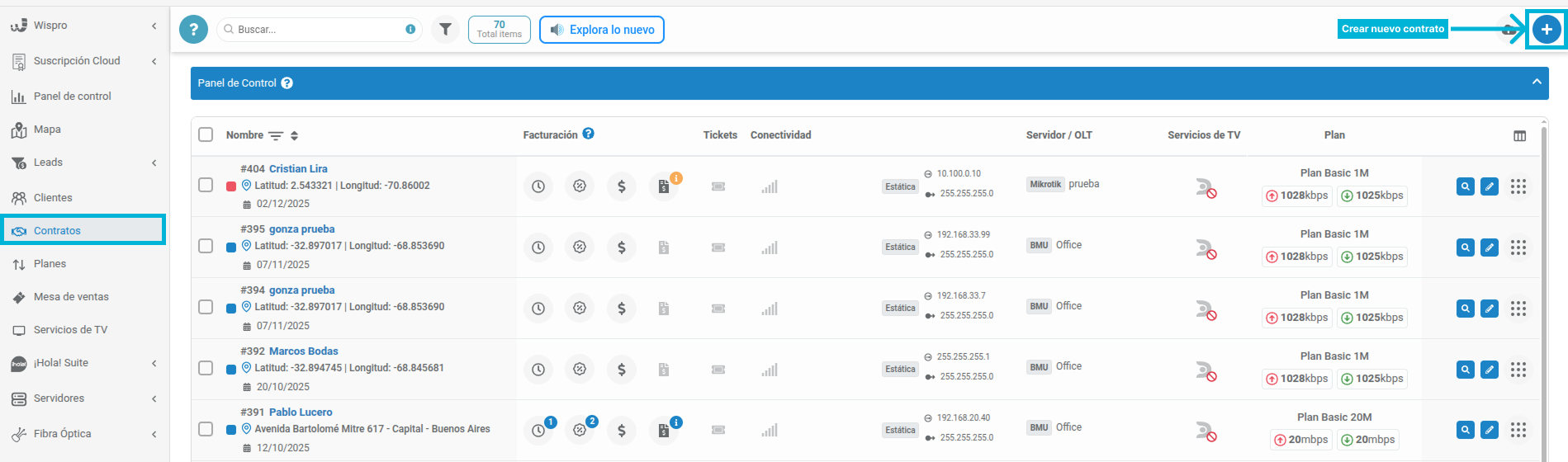
-
Mesa de ventas, a partir de una orden generada.
Cómo crear un contrato
Opción 1: Crear contrato desde el módulo Contratos
-
Ingresar a Contratos.
-
Hacer clic en el botón Crear contrato.
-
Seleccionar el cliente activo.
-
Completar los datos básicos del contrato.
- Cliente: Ingrese las primeras letras del cliente, o utilice el buscador para seleccionar el nombre del cual desea crearle un contrato.
- Plan: Seleccione el plan que contendrá el ancho de banda que se le asignará a ese contrato.
- Estado: Puede escoger el estado del contrato entre Habilitado, Deshabilitado, Alertado, Degradado.
- Servidor: Busque el nombre del servidor BMU o MikroTik sobre el cual está configurado el contrato.
- Nodo: Seleccione el nodo o cobertura al cual pertenece el contrato.
- Interfaz Mikrotik: Interfaz a la cual está conectado físicamente el contrato.
- Artículos: Permite asignar los equipos. Consulte más en la guía de Artículos.
- Tipo: Deberá seleccionar si desea crear un contrato para un Host o una Subred entera. Tenga en cuenta sus particularidades.
- Subred: permite crear un contrato para un segmento de red, ingresamos la Dirección IP + Máscara de red.
- Host: Tiene la opción para crear el contrato para 1 solo host.
El apartado de ONTs y estadísticas de consumo, sólo se encuentra disponible para contratos tipo Host.
- Interface Mikrotik Network: Se puede elegir el segmento configurado en la interfaz que eligió en la opción anterior (Interfaz Mikrotik).
- Dirección IP: Aquí se debe definir la IP que utilizará el contrato. El buscador le mostrará las IP libres del servidor seleccionado, y no se puede repetir otra que haya sido cargada.
- Dirección MAC: Colocar la MAC del equipo del cliente. Esta se utilizará para apartados de DHCP o filtros ARP. Es posible obtener la MAC desde Wispro con el botón "Obtener MAC", para ello es necesario que la red se encuentre en modo bridge o puenteada.
- Máscara de red: Definir la máscara de red con la que trabaja la red de su equipo cliente.
- Modo: Debe elegir el modo de trabajo de sus clientes divididos en:
- Estática: Colocar la IP de puerta de enlace y servidores DNS que utiliza el equipo.
- PPPoE: Completar con los datos PPPoE del cliente. Más información en Contratos PPPoE y Perfiles PPP
- DHCP: Completar con los datos DHCP. Más información en Configuración de contratos con DHCP\
- Dirección: Latitud y Longitud
-
Apartado de OLT:
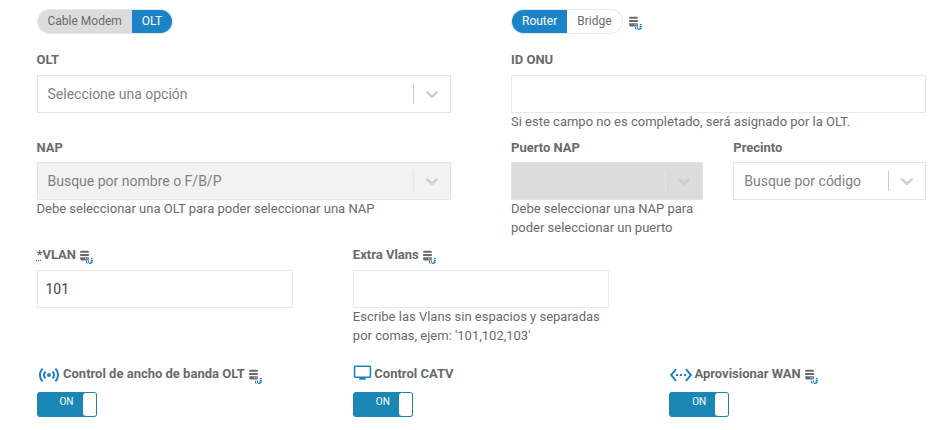
- OLT: Elegir la OLT donde se encuentra el contrato a autorizar.
- ID ONU: Corresponde al numero de ID interno que posee la ONT en su OLT. Si este campo no es completado, será asignado por la OLT.
- NAP: Caja NAP asignada, se deberá crear con anterioridad la caja NAP.
- Puerto NAP: Puerto de la caja NAP previamente asignada desde donde se conecta el contrato.
- Precinto: Identificación de la fibra en la NAP.
- VLAN: VLAN de servicio para la salida a internet.
- Extra VLAN: Si se posee servicios adicionales, como por ejemplo CATV, necesita una VLAN extra de servicio y ahí puede declararlas. Escríbalas sin espacios y separadas por comas, por ej. 101,102,103.
- Control de ancho de banda OLT: Switch para habilitar en el contrato el control de ancho de banda
- Control CATV: Switch para habilitar el control automático de CATV en el contrato y OLT.
- Aprovisionar WAN: Switch para enviar configuración WAN de acuerdo a los datos configurados en el contrato (Estática, PPPoE, DHCP).
ParámetrosLos parámetros de VLAN, Extra VLAN, Control de ancho de banda, CATV y Aprovisionar WAN tendrán por defecto los valores que hayan sido configurados en la OLT desde Wispro. Puede modificar el contrato con otros valores.
-
Guardar el contrato.
-
Una vez completados los datos podemos dar de alta el contrato, desde Servidores aplicamos cambios en ese MikroTik o BMU.

Opción 2: Crear contrato desde Mesa de ventas
- Ingresar a Mesa de ventas.
- Buscar la orden generada.
- Desde la orden, seleccionar la opción para crear contrato.
- Completar los datos obligatorios y confirmar.
Updated 3 days ago
